Cómo ver el historial de descargas en Safari: en Mac, iPhone
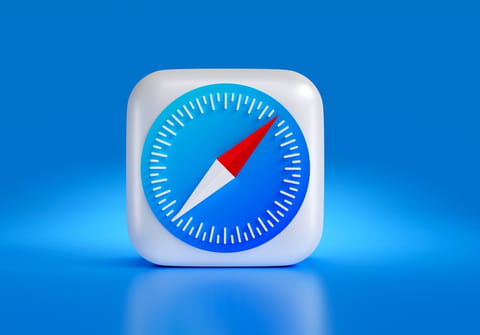
Todos los elementos que descargas en tu ordenador mientras que estás navegando con Safari se guardan, por defecto, en una misma carpeta de destino que es la carpeta de Descargas. Si quieres localizar esta carpeta o visualizar la lista del historial con tus elementos descargados, puedes elegir entre las siguientes opciones.
¿Cómo ver las descargas con el icono de acceso rápido en Safari?
La interfaz de Safari viene configurada, por defecto, para que aparezca el icono de descargas justo a la derecha de la barra de direcciones URL de la página web, siempre y cuando acabes de descargar un elemento. Esto quiere decir que, si la lista de descargas recientes está vacía, el icono de acceso rápido desaparece y tendrás que seguir uno de los pasos siguientes para acceder a tus descargas.
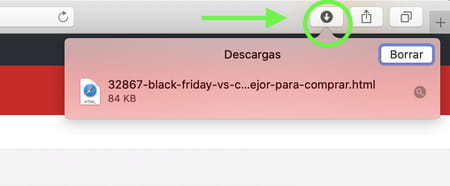
Si hay elementos recientemente descargados en la lista, haz clic en el icono con la flecha hacia abajo y se desplegarán las descargas más recientes. Si aparecen con un círculo llenándose es porque el elemento está todavía en proceso de descarga. Si no aparece ningún símbolo junto al nombre del archivo es porque la descarga se ha completado. Si haces doble clic sobre el nombre del archivo, podrás abrirlo directamente.
En el menú de descargas desplegable aparece el icono de Borrar para eliminar ese elemento de tu lista. Si haces clic en Borrar, no quiere decir que estés borrando el archivo descargado, sino que este se borrará de la lista de descargas recientes, pero permanecerá en tu carpeta de descargas.
¿Cómo visualizar las descargas desde el menú de Safari?
Si acabas de descargar un elemento y no aparece el icono de acceso rápido que presentamos anteriormente, puedes acceder a tu lista de descargas recientes de Safari haciendo clic en la opción Visualización de la barra del menú superior y después en Mostrar descargas.
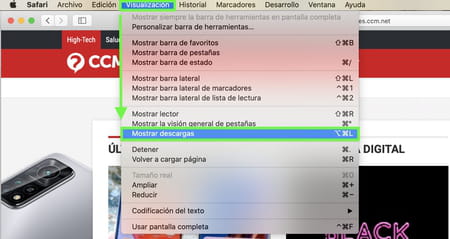
¿Cómo ver el historial de descargas con comandos del teclado en Safari en Mac?
También puedes abrir rápidamente la lista de descargas recientes con los comandos de tu teclado:
► Option + Command + L
¿Cómo visualizar el historial con todas las descargas desde la carpeta de tu Mac?
Los tres caminos anteriores sirven para acceder a la lista de las descargas recientes. No obstante, si estás buscando un archivo que descargaste hace más tiempo podrás encontrarlo guardado en la carpeta de Descargas de tu computadora. Tienes varias opciones para acceder a esta carpeta; puedes elegir cualquiera de las siguientes:
- Ve al Finder y en el menú lateral izquierdo haz clic en la opción Descargas.

© Apple - Ve al Finder y presiona al mismo tiempo las teclas: Option + Command + L y se abrirá la carpeta de descargas.
- En cualquier pantalla de tu ordenador, presiona al mismo tiempo las teclas Command y Espacio y se abrirá una ventana emergente. Escribe en la barra superior la palabra "descargas" y aparecerán sugerencias. Una de ellas será tu carpeta de Descargas. Haz clic y en la parte derecha verás el icono de la carpeta en grande, seguido de una lista con las descargas recientes. Haz clic en el icono de la carpeta para ver todas las descargas o en la descarga específica si aparece en la lista.

© Apple Recuerda que en tu carpeta de descargas, los elementos se ordenan por defecto en orden cronológico de descarga, por lo cual arriba aparece el más reciente. Si haces clic en cualquier de los otros elementos de las columnas podrás cambiar el orden para que los archivos descargados se organicen por Nombre en orden alfabético, por Tamaño o por Clase, es decir, por tipo de archivo.

© Apple
¿Cómo ver o encontrar las descargas de Safari en el iPhone?
En Safari
Si acabas de descargar el archivo navegando en Safari, podrás encontrarlo directamente desde el navegador. Para ello:
- Haz clic en el botón de Configuración de página (icono con las dos AA) que está junto a la barra de búsquedas de Safari.
- Se desplegará un menú. Haz clic en Descargas y podrás ver la lista de los archivos bajados recientemente.

© Apple
En la carpeta de descargas
Si, por el contrario, quieres encontrar un archivo que ya te bajaste anteriormente, lo que tendrás que hacer es localizar la carpeta de archivos de descargas de tu teléfono. Para ello:
- Ve a la app Archivos de tu iPhone. Esta aplicación tiene un icono de una carpeta de archivos azul. Si no la encuentras en la pantalla de inicio, desliza tu dedo hacia abajo desde el centro de la pantalla para abrir la herramienta de búsqueda y escribe "archivos". Cuando te aparezca la app en las sugerencias de resultados, pulsa sobre ella para abrirla.

© Apple - Una vez dentro, pulsa en Explorar > iCloud Drive y verás la carpeta Descargas. Toca sobre esta para ver todos los archivos descargados en tu iPhone.

© Apple
